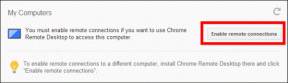So beheben Sie das Problem beim Hinzufügen von Mitgliedern zu GroupMe
Verschiedenes / / November 28, 2021
GroupMe ist eine kostenlose Gruppen-Messaging-App von Microsoft. Es hat bei den Schülern enorm an Popularität gewonnen, da sie sich über ihre Schularbeiten, Aufgaben und Hauptversammlungen informieren können. Die beste Funktion der GroupMe-App besteht darin, Nachrichten per SMS an die Gruppen zu senden, auch ohne die App auf Ihrem Mobiltelefon zu installieren. Eines der häufigsten Probleme mit der GroupMe-App ist „Problem beim Hinzufügen von Mitgliedern fehlgeschlagen“da Benutzer Probleme haben, neue Mitglieder zu den Gruppen hinzuzufügen.
Wenn Sie auch mit dem gleichen Problem zu tun haben, sind Sie hier richtig. Wir sind hier mit einer Anleitung, die Ihnen hilft, das Problem „Mitglieder können nicht zu GroupMe hinzugefügt werden“ zu beheben.
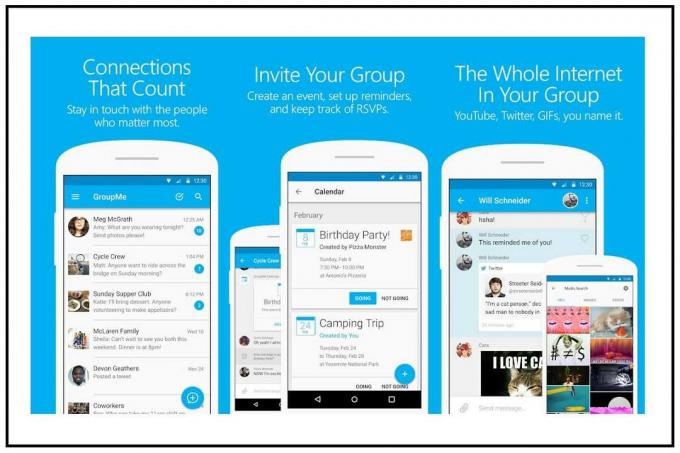
Inhalt
- 8 Möglichkeiten zur Behebung des Problems fehlgeschlagenes Hinzufügen von Mitgliedern auf GroupMe
- Mögliche Gründe für das „Fehler beim Hinzufügen von Mitgliedern“-Problem auf GroupMe
- Methode 1: Überprüfen Sie Ihre Netzwerkverbindung
- Methode 2: Aktualisieren Sie Ihre App
- Methode 3: Starten Sie Ihr Telefon neu
- Methode 4: Den Gruppenlink teilen
- Methode 5: Überprüfen, ob der Kontakt die Gruppe kürzlich verlassen hat
- Methode 6: App-Daten und Cache löschen
- Methode 7: Deinstallieren und Neuinstallieren der GroupMe-App
- Methode 8: Entscheidung für einen "Factory Reset"
8 Möglichkeiten zur Behebung des Problems fehlgeschlagenes Hinzufügen von Mitgliedern auf GroupMe
Mögliche Gründe für das „Fehler beim Hinzufügen von Mitgliedern“-Problem auf GroupMe
Nun, der genaue Grund für dieses Problem ist noch nicht bekannt. Dies kann eine langsame Netzwerkverbindung oder andere technische Probleme auf Ihrem Mobiltelefon und mit der App selbst sein. Sie können solche Probleme jedoch immer durch einige Standardlösungen beheben.
Obwohl der Grund für dieses Problem nicht bekannt ist, können Sie es möglicherweise trotzdem beheben. Lassen Sie uns in die möglichen Lösungen eintauchen Problem beim Hinzufügen von Mitgliedern zu GroupMe behoben.
Methode 1: Überprüfen Sie Ihre Netzwerkverbindung
Wenn Sie derzeit in Ihrer Nähe mit Netzwerkproblemen konfrontiert sind, versuchen Sie, zu einem stabileren Netzwerk zu wechseln, da die App eine ordnungsgemäße Internetverbindung erfordert, um ordnungsgemäß zu funktionieren.
Wenn Sie Netzwerkdaten/mobile Daten verwenden, versuchen Sie, das ‘Flugzeugmodus“ auf Ihrem Gerät, indem Sie diese einfachen Schritte ausführen:
1. Öffne dein Handy“Einstellungen“ und tippen Sie auf „Anschlüsse”-Option aus der Liste.

2. Wähle aus "Flugzeugmodus“ und schalten Sie sie ein, indem Sie auf die Schaltfläche daneben tippen.

Der Flugmodus schaltet die Wi-Fi-Verbindung und die Bluetooth-Verbindung aus.
Sie müssen die „Flugzeugmodus“ durch erneutes Antippen des Schalters. Dieser Trick hilft Ihnen, die Netzwerkverbindung auf Ihrem Gerät zu aktualisieren.
Wenn Sie sich in einem Wi-Fi-Netzwerk befinden, können Sie zu einer stabilen WLAN-Verbindung wechseln, indem Sie die folgenden Schritte ausführen:
1. Handy öffnen“Einstellungen“ und tippen Sie auf „W-lan”-Option aus der Liste.
2. Tippen Sie auf die Schaltfläche neben dem W-lan -Taste und stellen Sie eine Verbindung zur schnellsten verfügbaren Netzwerkverbindung her.

Methode 2: Aktualisieren Sie Ihre App
Wenn die Netzwerkverbindung kein Problem darstellt, können Sie versuchen, Ihre App zu aktualisieren. Öffnen Sie dazu einfach die App und wischen Sie nach unten. Sie können ein ‘Ladekreis“, was bedeutet, dass die App aktualisiert wird. Sobald das Ladezeichen verschwindet, können Sie erneut versuchen, Mitglieder hinzuzufügen.
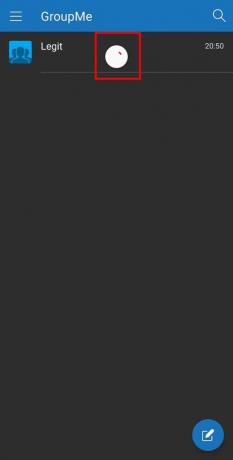
Dies sollte das „Problem beim Hinzufügen von Mitgliedern fehlgeschlagen“ auf GroupMe beheben. Wenn nicht, fahren Sie mit der nächsten Methode fort.
Lesen Sie auch:So extrahieren Sie WhatsApp-Gruppenkontakte
Methode 3: Starten Sie Ihr Telefon neu
Das Neustarten Ihres Telefons ist die einfachste und dennoch effizienteste Lösung für verschiedene App-bezogene Probleme. Sie sollten versuchen, Ihr Telefon neu zu starten, wenn Sie immer noch keine Mitglieder zu GroupMe hinzufügen können.
1. Drücken Sie lange auf die Einschalttaste Ihres Mobiltelefons, bis Sie Optionen zum Herunterfahren erhalten.
2. Tippen Sie auf „Neu starten“, um Ihr Telefon neu zu starten.

Methode 4: Den Gruppenlink teilen
Sie können die „Gruppenlink“ mit Ihren Kontakten, wenn das Problem immer noch nicht behoben ist. Obwohl, Wenn Sie in einer geschlossenen Gruppe sind, kann nur der Administrator den Gruppenlink teilen. Bei einer offenen Gruppe kann jeder den Gruppenlink problemlos teilen. Befolgen Sie die angegebenen Schritte, um das Problem beim Hinzufügen von Mitgliedern zu GroupMe zu beheben:
1. Zuerst, Starten Sie die GroupMe-App und öffnen Sie das „Gruppe“, zu dem Sie Ihren Freund hinzufügen möchten.
2. Tippen Sie nun auf das Dreipunkt-Menü verschiedene Optionen zu bekommen.
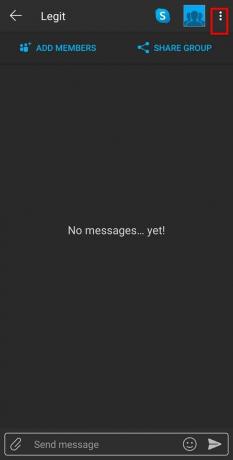
3. Wähle aus "Gruppe teilen” aus der verfügbaren Liste.
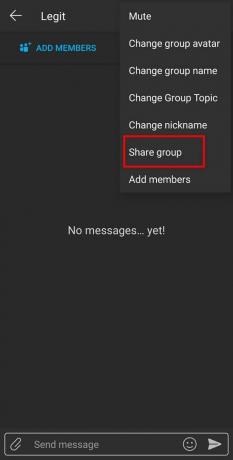
4. Du kannst teile diesen Link mit jemandem über verschiedene Social-Media-Plattformen sowie per E-Mail.
Lesen Sie auch:Die 8 besten anonymen Android-Chat-Apps
Methode 5: Überprüfen, ob der Kontakt die Gruppe kürzlich verlassen hat
Wenn der Kontakt, den Sie hinzufügen möchten, kürzlich dieselbe Gruppe verlassen hat, können Sie ihn nicht wieder hinzufügen. Sie können jedoch der Gruppe wieder beitreten, wenn sie möchten. Ebenso können Sie einer Gruppe, die Sie kürzlich verlassen haben, wieder beitreten, indem Sie die folgenden Schritte ausführen:
1. Starten Sie die GroupMe-App und tippe auf das Dreistrich-Menü um einige Optionen zu bekommen.
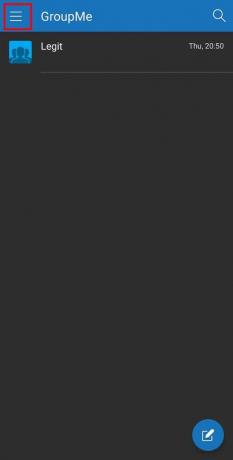
2. Tippen Sie nun auf „Archiv" Möglichkeit.
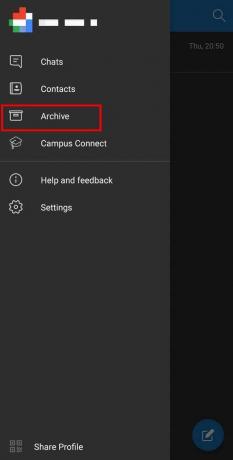
3. Tippen Sie auf „Gruppen, die Sie verlassen haben“ und wählen Sie die Gruppe aus, der Sie wieder beitreten möchten.
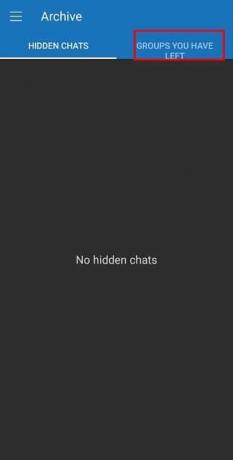
Methode 6:App-Daten und Cache löschen
Sie müssen den App-Cache regelmäßig leeren, wenn Sie Probleme mit einer oder mehreren der auf Ihrem Android-Smartphone installierten Apps haben. Sie können den GroupMe-Cache löschen, indem Sie die folgenden Schritte ausführen:
1. Öffne dein Handy“Einstellungen“ und wählen Sie „Apps“ aus den verfügbaren Optionen.

2. Wählen Sie nun das „GroupMe”-Anwendung aus der Liste der Apps.
3. Sie erhalten Zugriff auf die „App-Information" Seite. Tippen Sie hier auf „Lagerung" Möglichkeit.
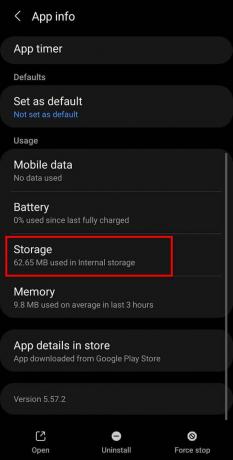
4. Tippen Sie abschließend auf „Cache leeren" Möglichkeit.
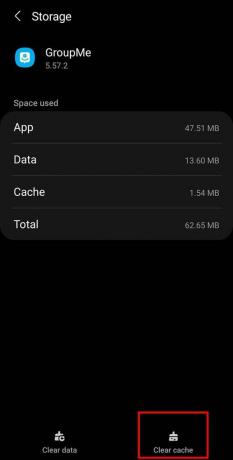
Falls das Löschen des Caches das Problem nicht behebt, können Sie die „Daten löschen“ auch Option. Obwohl alle App-Daten entfernt werden, werden Probleme im Zusammenhang mit der App behoben. Sie können Daten aus der GroupMe-App löschen, indem Sie auf das „Daten löschen” Option neben dem “Cache leeren" Möglichkeit.
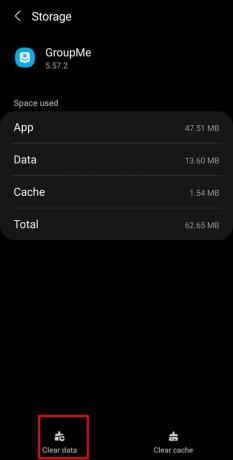
Notiz: Sie müssen sich erneut bei Ihrem Konto anmelden, um Zugriff auf Ihre Gruppen zu erhalten.
Lesen Sie auch:Ein umfassender Leitfaden zur Formatierung von Discord-Texten
Methode 7: Deinstallieren und Neuinstallieren der GroupMe-App
Manchmal funktioniert Ihr Gerät einwandfrei, die Anwendung selbst jedoch nicht. Sie können die GroupMe-App deinstallieren und dann erneut installieren, wenn Sie weiterhin Probleme beim Hinzufügen von Mitgliedern zu Ihren Gruppen in der App haben. Befolgen Sie die folgenden Schritte für den Deinstallations- und Neuinstallationsprozess:
1. Öffne dein "Apps-Symbolleiste“ und wählen Sie „GroupMe" Anwendung.
2. Lange auf die App drücken Symbol und tippen Sie auf „Deinstallieren" Möglichkeit.
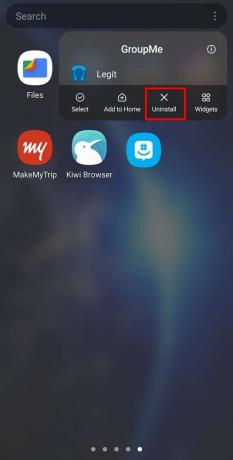
3. Herunterladen und Installieren die App erneut und versuchen Sie jetzt, Mitglieder hinzuzufügen.
Methode 8: Entscheidung für einen "Factory Reset"
Wenn nichts funktioniert, haben Sie keine andere Wahl, als Ihr Telefon zurückzusetzen. Natürlich werden alle Ihre mobilen Daten gelöscht, einschließlich Ihrer Fotos, Videos und Dokumente, die auf dem Telefon gespeichert sind. Daher müssen Sie alle Ihre Daten vom Telefonspeicher auf die Speicherkarte sichern, um einen Datenverlust zu vermeiden.
1. Öffne dein Handy“Einstellungen“ und wählen Sie „Allgemeine Geschäftsführung“ aus den verfügbaren Optionen.

2. Tippen Sie nun auf „Zurücksetzen" Möglichkeit.
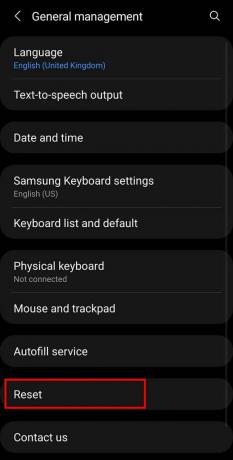
3. Tippen Sie abschließend auf „Zurücksetzen auf Fabrikeinstellungen“, um Ihr Gerät zurückzusetzen.
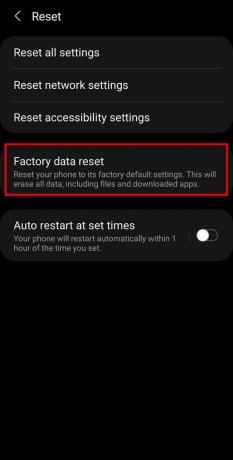
Häufig gestellte Fragen (FAQs)
Q1.Warum heißt es, dass es fehlgeschlagen ist, Mitglieder zu GroupMe hinzuzufügen?
Es kann viele mögliche Gründe für dieses Problem geben. Möglicherweise hat die Person, die Sie hinzufügen möchten, die Gruppe verlassen oder andere technische Probleme können der Grund für solche Probleme sein.
Q2. Wie fügt man GroupMe Mitglieder hinzu?
Sie können Mitglieder hinzufügen, indem Sie auf „Mitglieder hinzufügen“ und wählen Sie die Kontakte aus, die Sie der Gruppe hinzufügen möchten. Alternativ können Sie den Gruppenlink auch mit Ihren Referenzen teilen.
Q3.Hat GroupMe ein Mitgliederlimit?
Jawohl, GroupMe hat ein Mitgliederlimit, da Sie nicht mehr als 500 Mitglieder zu einer Gruppe hinzufügen können.
Q4. Können Sie unbegrenzt viele Kontakte zu GroupMe hinzufügen?
Nun, es gibt eine Obergrenze für GroupMe. Sie können einer Gruppe in der GroupMe-App nicht mehr als 500 Mitglieder hinzufügen. GroupMe behauptet jedoch, dass es bei mehr als 200 Kontakten in einer einzigen Gruppe lauter wird.
Empfohlen:
- So finden Sie die besten Kik-Chatrooms, denen Sie beitreten können
- Wie mache ich eine Umfrage auf Snapchat?
- 3 Möglichkeiten zum Blockieren von YouTube-Werbung auf Android
- So beheben Sie das Problem, dass Facebook News Feed nicht geladen wird
Wir hoffen, dass dieser Leitfaden hilfreich war und Sie konnten FixMitglieder konnten nicht hinzugefügt werdenProblem auf GroupMe. Folgen und Lesezeichen TechCult in Ihrem Browser für weitere Android-bezogene Hacks. Es würde uns sehr freuen, wenn Sie Ihr wertvolles Feedback im Kommentarbereich teilen.